Valemit sisaldava lahtri sisu saate teisendada nii, et arvutatud väärtus asendab valemi. Kui soovite külmutada ainult osa valemist, saate asendada ainult selle osa, mida te ei soovi ümber arvutada. Valemi asendamine tulemiga võib osutuda kasulikuks juhul, kui töövihikus on palju või keerukaid valemeid ja soovite jõudlust parandada staatiliste andmete loomisega.
Valemeid saate teisendada väärtusteks kas lahtrite kaupa või kogu vahemikku korraga.
NB!: Uurige kindlasti valemi asendamise mõju tulemitega, eriti juhul, kui valemid viitavad muudele valemeid sisaldavatele lahtritele. Enne valemi asendamist tulemitega on mõistlik töövihikust koopia teha.
Selles artiklis ei käsitleta arvutusvõimalusi ega -meetodeid. Töölehe automaatse ümberarvutamise sisse- või väljalülitamise kohta leiate teavet teemast Valemi ümberarvutuse, iteratsiooni või täpsuse muutmine.
Valemite asendamine nende arvutatud väärtustega
Kui asendate valemid nende väärtustega, eemaldab Excel valemid jäädavalt. Kui asendate valemi väärtusega kogemata ja soovite valemi taastada, klõpsake kohe pärast väärtuse sisestamist või kleepimist nuppu Võta tagasi 
-
Valige valemeid sisaldav lahter või lahtrivahemik.
Kui valem on massiivivalem, valige massiivivalemit sisaldav vahemik.
Massiivivalemit sisaldava vahemiku valimine
-
Klõpsake massiivivalemis mõnda lahtrit.
-
Klõpsake menüü Avaleht jaotises Redigeerimine käsku Otsi ja vali ning siis käsku Mine.
-
Klõpsake nuppu Muud.
-
Klõpsake nuppu Praegune massiiv.
-
-
Klõpsake nuppu Kopeeri

-
Klõpsake nuppu Kleebi

-
Klõpsake nupu Kleepesuvandid

Järgmises näites on lahtris D2 valem, mis korrutab lahtrid A2, B2 ja lahtrist C2 tuletatud allahindluse müügi arvesumma arvutamiseks. Valemi asemel tegeliku väärtuse kopeerimiseks lahtrist teisele töölehele või töövihikusse saate lahtris oleva valemi teisendada selle väärtuseks. Selleks tehke järgmist.
-
Lahtri redigeerimiseks vajutage klahvi F2.
-
Vajutage klahvi F9 ja seejärel sisestusklahvi (ENTER).
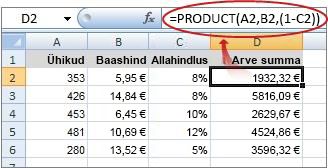
Pärast lahtri teisendamist valemist väärtuseks kuvatakse väärtus valemiribal kujul 1932,322. Pange tähele, et 1932.322 on tegelik arvutatud väärtus ja 1932,32 on väärtus, mis kuvatakse lahtris valuutavormingus.
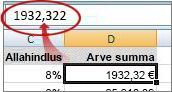
Näpunäide.: Kui redigeerite valemit sisaldavat lahtrit, saate valemi jäädavalt asendamiseks selle arvutatud väärtusega vajutada klahvi F9.
Valemiosa asendamine arvutatud väärtusega
Vahel võib juhtuda, et soovite asendada ainult osa valemist selle arvutatud väärtusega. Näiteks soovite lukustada väärtuse, mida kasutatakse autolaenu sissemaksena. See sissemakse arvutati laenusaaja aastatulu protsendimäära põhjal. Praegu see sissetulekusumma ei muutu, seega soovite lukustada sissemakse valemisse, mis arvutab erinevatel laenusummadel põhineva makse.
Kui asendate valemi osa selle väärtusega, ei saa seda osa valemist taastada.
-
Klõpsake valemit sisaldavat lahtrit.
-
Valige valemiriba

-
Valitud osa arvutamiseks vajutage klahvi F9.
-
Valemi valitud osa asendamiseks arvutatud väärtusega vajutage sisestusklahvi (ENTER).
Exceli veebirakendus kuvatakse tulemid töövihiku lahtris ja valem kuvatakse ainult valemiribal 
Kas vajate rohkem abi?
Kui teil on küsimusi, saate need esitada Exceli tehnikakogukonnafoorumis, kus teile vastavad asjatundjad, või teistele kasutajatele kogukonnafoorumis.










